共计 891 个字符,预计需要花费 3 分钟才能阅读完成。
在许多情况下,用户希望在 WPS 办公软件中使用特定字体,以增强文档的视觉效果与专业性。解压和导入字体过程相对简单,但依然需要注意一些细节。以下内容将帮助用户顺利完成此过程。
相关问题
如何查看我下载的字体文件格式?
WPS 中导入字体时出现错误该怎么办?
有哪些常用的字体推荐?
解决方案
接下来将提供详细步骤帮助用户解决这些问题,并顺利解压及导入字体到 WPS。为确保每一步都有清晰的指导,以下将逐步进行说明。
确定下载路径
用户在网上找到所需字体后,需将其下载到本地电脑。在下载时,注意选择适合 WPS 的字体格式,例如 TTF 或 OTF。这些格式通常兼容性较好。
检查字体文件
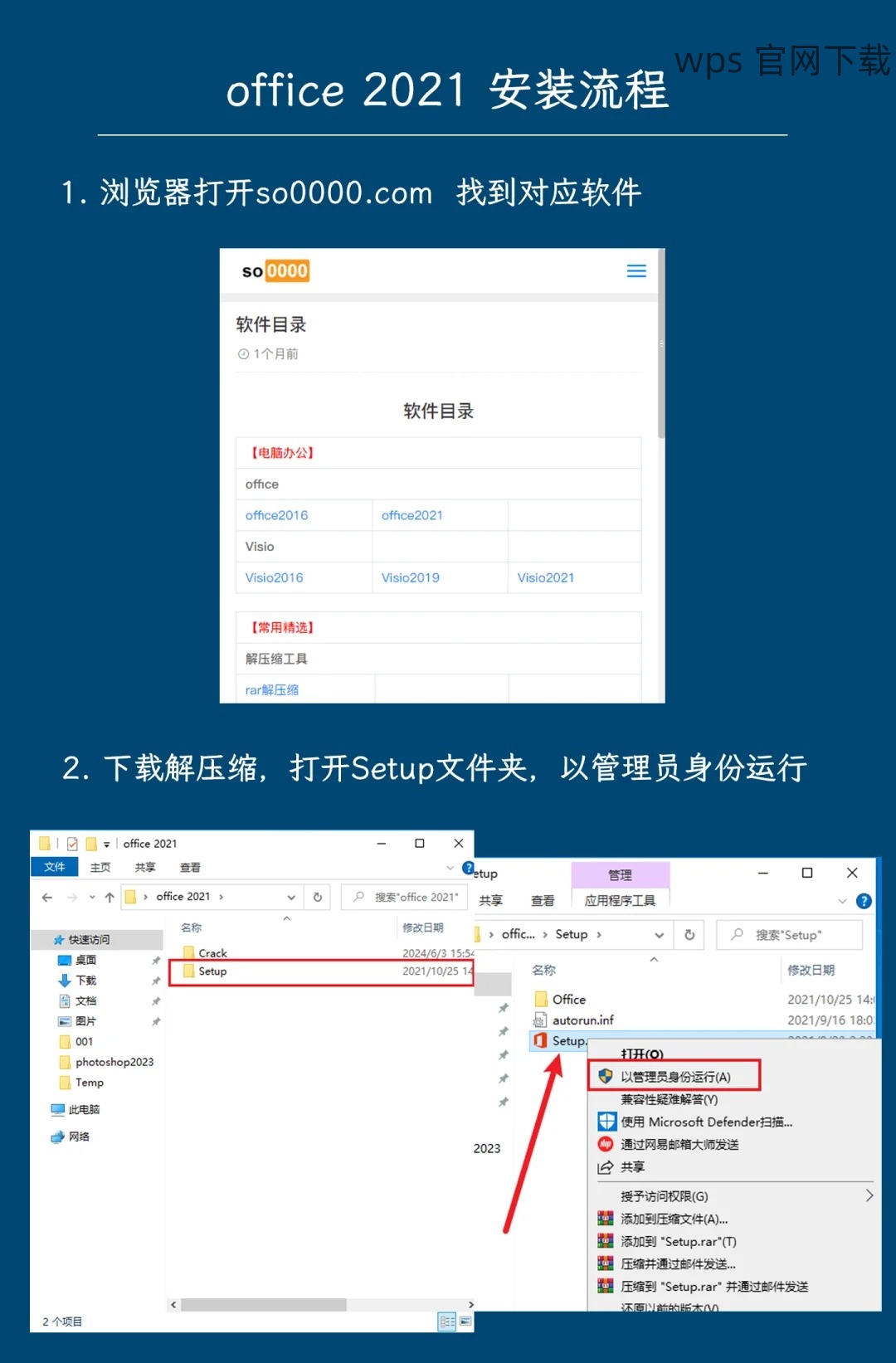
下载完成后,可打开文件夹,找到相应的字体文件。右键点击文件,选择“属性”查看文件格式和详细信息,以确认该字体适用于 WPS。
下载路径
记住该文件存储的路径,以便于后续步骤中进行查找。常见的下载路径包括“下载”文件夹,需确保在此处能找到字体文件。
—
检查压缩文件
一些字体文件会以压缩包(如 ZIP 格式)提供。用户需要先解压这些压缩文件,便于获取字体文件。可通过右键点击压缩文件,选择“解压缩到当前文件夹”进行解压。
查看解压后的文件
解压完成后,打开解压后的文件夹,查看其中的字体文件。确保字体文件没有缺失,能够完整显示。
清理未用文件
解压之后,删除原始的压缩文件,以免占用空间。确认字体文件可以正常使用后,保持文件夹整洁。
—
打开字体管理工具
确定需要将字体导入到 WPS 后,打开本地的“字体管理”工具。可通过控制面板进入,找到相关设置进行操作。
添加新字体
在“字体管理”界面,选择“安装新字体”,然后找到之前已解压的字体文件所在文件夹,选择需要的字体文件进行添加。
确认字体添加成功
完成添加后,打开 WPS 办公软件,在字体选择列表中找寻刚添加的字体,确保其能够正常显示和使用。
—
下载字体并成功解压到 WPS 是提高文档可读性的重要方式。只需按照上述步骤操作,就能轻松解决字体导入问题。确保每一步都仔细执行,以便顺利使用那些为您精心挑选的字体。在文档编辑中,适当利用这些字体,将为您的工作增添不少色彩与专业感。